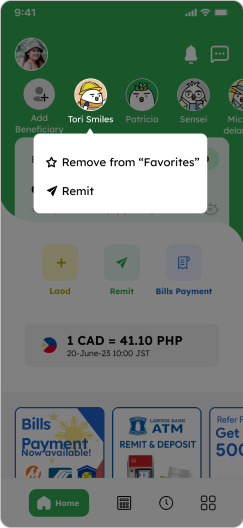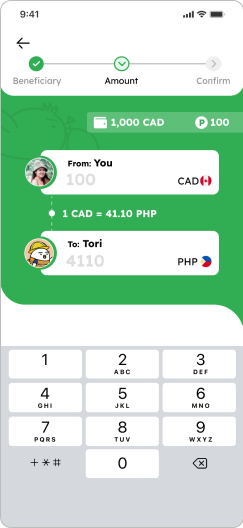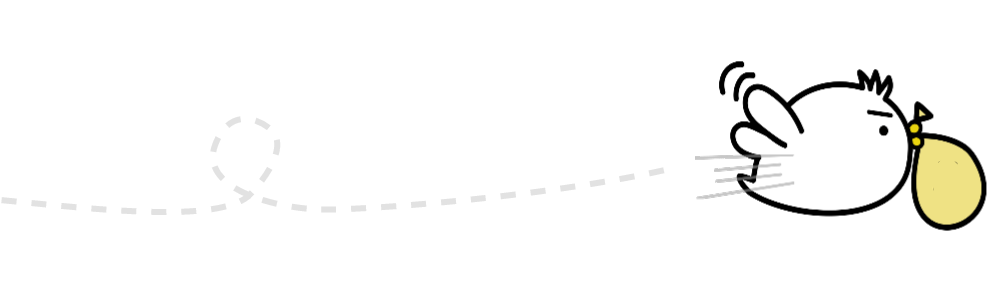1. Nhấn “Thêm người nhận”
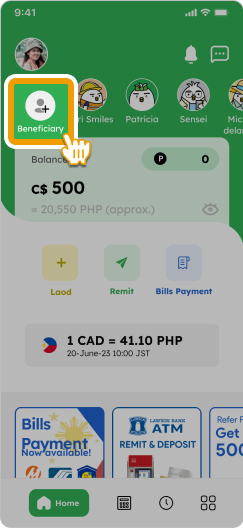
2. Chọn quốc gia của người nhận.
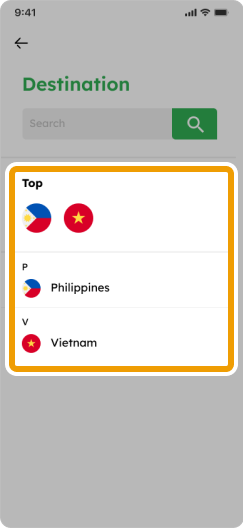
3. Chọn Kênh chuyển tiền mà bạn muốn
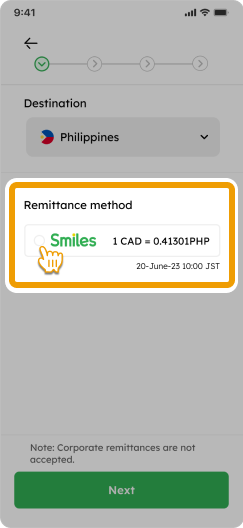
4. Chọn Phương thức chuyển tiền mà người nhận của bạn mong muốn và nhập / chọn thông tin
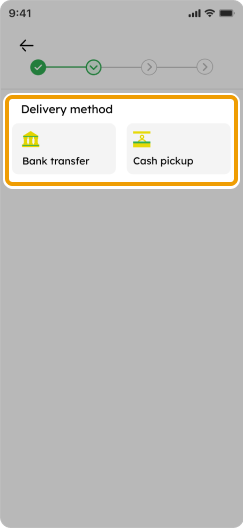
5. Nhập các thông tin khác của người nhận và nhấn “Xác nhận cuối cùng”
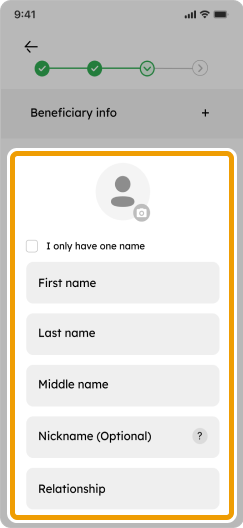
6. Xác nhận thông tin và nhấn “Tiếp theo”.
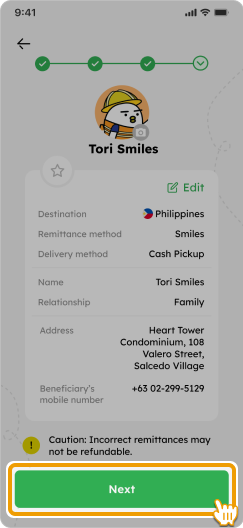
7. Nếu bạn đồng ý với các lời cảnh báo về “GIAN LẬN”, vui lòng nhấn “OK” và hoàn thành quy trình
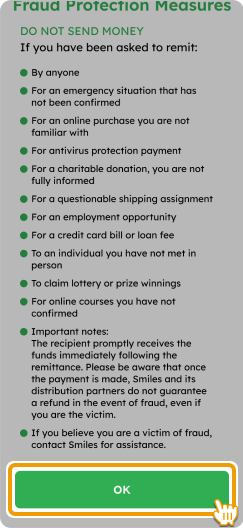
8. Bạn vừa thêm người nhận thành công! Để chọn người nhận nhanh chóng, bạn có thể tích chọn “Thêm người nhận vào màn hình chính”.
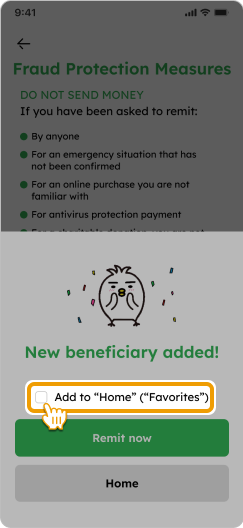
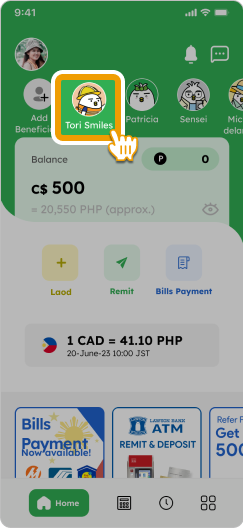
Thêm người nhận vào màn hình chính
Thêm người nhận vào màn hình chính để giao dịch nhanh hơn!
1. Vào danh sách người nhận
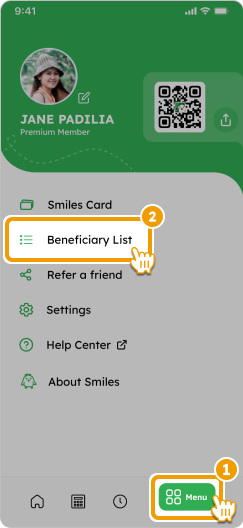
2. Chọn người nhận
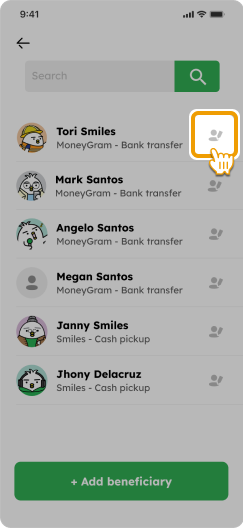
3. Nhấn chọn ngôi sao để thêm người nhận vào màn hình chính
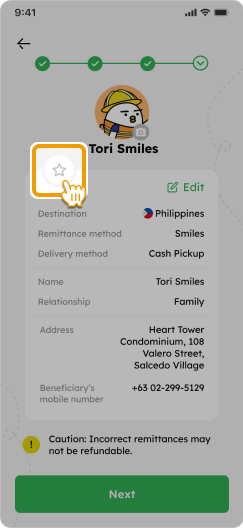
4. Giờ đây, bạn đã có thể chuyển tiền nhanh hơn bằng cách chọn người thụ hưởng từ màn hình chính
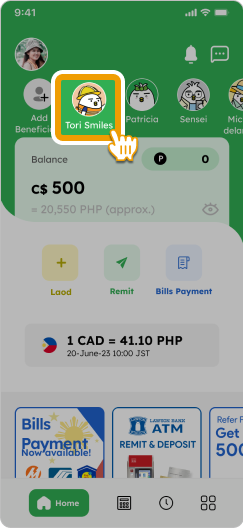
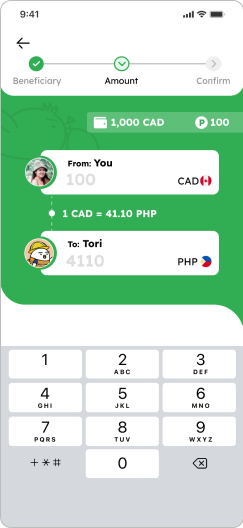
Mẹo cùng Smiles
Nhấn giữ biểu tượng người nhận để xóa người nhận hoặc chuyển tiền.